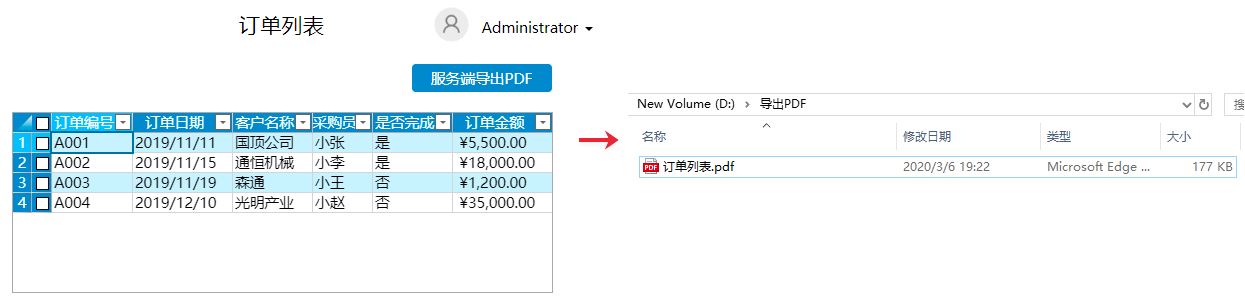- 第一章 活字格概述
- 第二章 安装与卸载
- 第三章 建立业务数据
- 第四章 字段类型
- 第五章 建立页面
- 第六章 关联业务数据与页面
- 第七章 单元格类型
- 第八章 表格设计
- 第九章 命令
- 第十章 数据校验
- 第十一章 数据查询
- 第十二章 条件格式
- 第十三章 自动编号
- 第十四章 建立主从表
- 第十五章 连接到外部数据库
- 第十六章 Excel公式
- 第十七章 OData
- 第十八章 全局变量
- 第十九章 图表
- 第二十章 数据透视表
- 第二十一章 打印
- 第二十二章 建立用户、角色、组织结构
- 第二十三章 权限与安全
- 第二十四章 流程
- 第二十五章 计划任务
- 第二十六章 服务端命令
- 第二十七章 服务端通知
- 第二十八章 模板命令
- 第二十九章 组件
- 第三十章 报表
- 第三十一章 图片资源
- 第三十二章 设计与美化
- 第三十三章 多语言
- 第三十四章 本地运行与调试
- 第三十五章 网站发布
- 第三十六章 服务端应用管理
- 第三十七章 网站维护
- 第三十八章 服务端配置
- 第三十九章 备份与还原
- 第四十章 移动端支持
- 第四十一章 单点登录
- 第四十二章 插件
- 第四十三章 文档备案
- 第四十四章 导入Access应用程序
- 第四十五章 与微信集成
- 第四十六章 与钉钉集成
- 第四十七章 用户安全提供程序
- 第四十八章 协作开发
- 第四十九章 负载均衡
- 第五十章 关键字
- 第五十一章 JavaScript编程
- 第五十二章 服务端编程
- 第五十三章 软件许可与版本历史
- 第五十四章 活字格云
- 第五十五章 活字格插件开发
- 第五十六章 Java插件系统
- 第五十七章 表格报表
打印/导出页面到PDF
在服务端命令中,可以使用打印/导出页面到PDF命令,在服务端将页面导出,继而将其打印出来。
服务端打印/导出页面到PDF
下面为您详细介绍如何使用服务端命令中的打印/导出页面到PDF命令。
操作步骤
1. 在对象管理器中的服务端命令的标签上右击,选择“创建服务端命令”,弹出创建服务端命令的对话框。
或是选择“创建文件夹”,在文件夹中创建服务端命令。
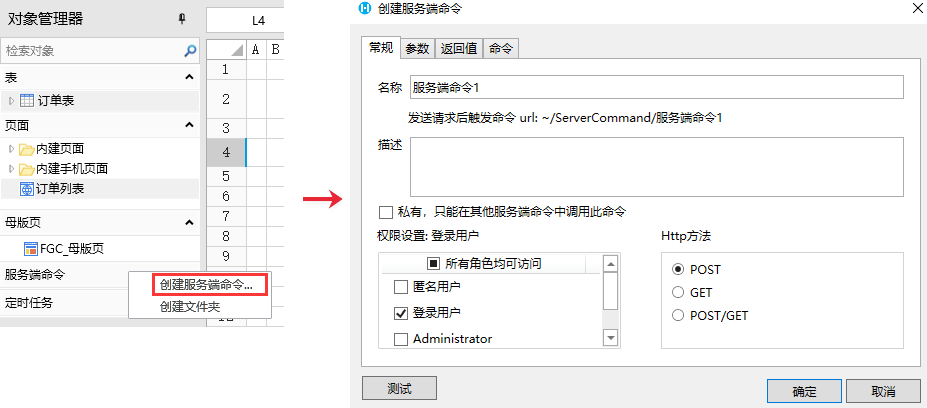
您也可以在功能区菜单栏中,单击“创建”,在服务端对象区域,单击“服务端命令”,弹出创建服务端命令的对话框。

**2.**编辑服务端命令的常规设置。设置命令的名称为“导出页面到PDF”。
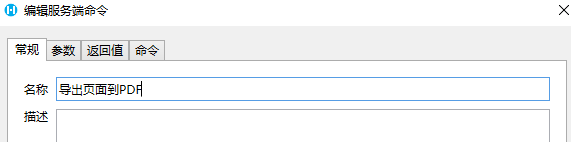
3. 编辑服务端命令的命令。单击“编辑命令”超链接,弹出编辑服务端命令对话框,选择打印/导出页面到PDF命令。
导出页面:选择应用中的一个页面以导出其到PDF。
导出文件路径:设置导出PDF文件存储的路径,需要输入文件的全路径,如“D:\导出PDF\订单列表.pdf”,文件夹必须为已存在的文件夹,后缀名“.pdf”可以省略不写。
文字内容过多时,自动调整行高以确保显示所有文字:只有开启了自动换行的单元格,可以在导出PDF文件时自动调整高度。
正在导出的页面是一个接收多条记录的表单页面:设置页面上的数据。如页面为订单表单页,此页面上有订单信息(订单号,订单日期,订单详情表格等),想导出订单号为A001、A002、A003的信息,就勾选此项,然后在“多条记录筛选设置”中设置条件“订单号=A001”或者“订单号=A002”或者“订单号=A003”。

导出页面的数据设置:如果导出的页面中需要将页面上输入的值传递到服务端进行导出,则需要进行此项设置。与导出页面到Excel命令中的此项设置使用方法相同,具体请参见高级设置。
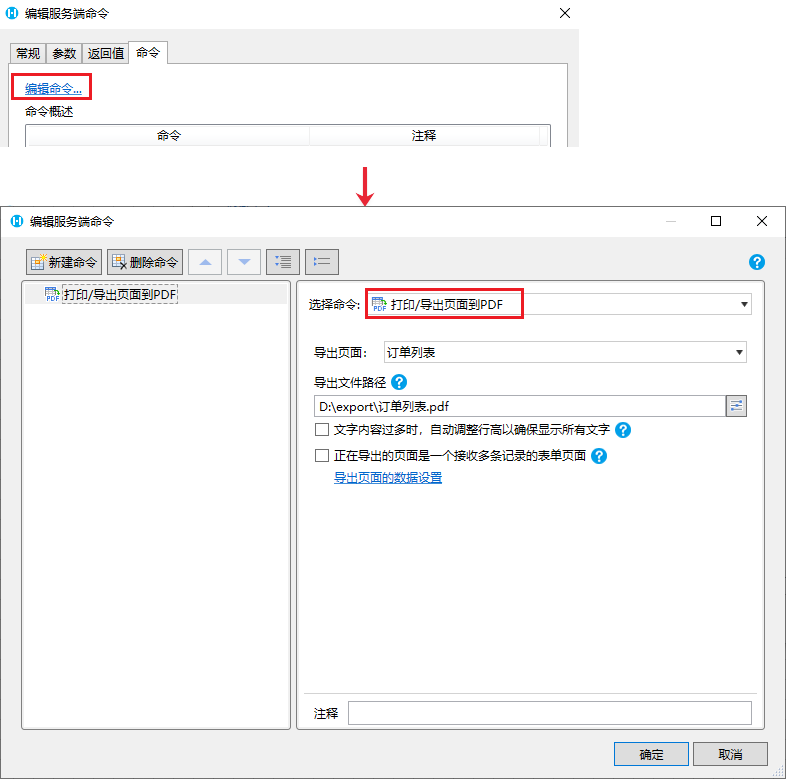
4. 设置完成后,您就可以调用这个服务端命令。
例如在页面上选择一个单元格区域,设置为按钮。编辑按钮的命令,选择命令为“调用服务端命令”,然后单击服务端命令后的下拉,在下拉列表中选择“导出页面到PDF”这个服务端命令。
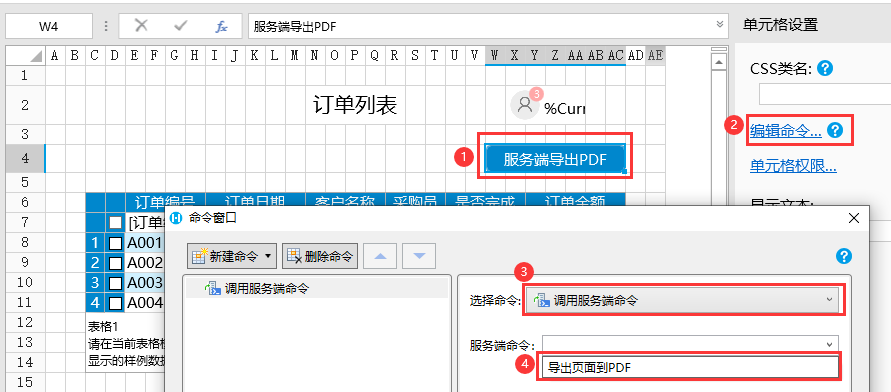
5. 在页面中单击“服务端导出PDF”按钮,就会在设置的指定路径下看到导出的PDF文件。